WhatsApp è diventato un'app essenziale per miliardi di persone in tutto il mondo, ma cosa succede se perdi improvvisamente le tue chat o i tuoi file importanti? Ecco perché il backup di WhatsApp è fondamentale!
📌 Sai davvero come funziona il backup di WhatsApp? Dove viene archiviato? Come si può ripristinare? È possibile trasferirlo su un altro dispositivo? Se hai anche tu questi dubbi, sei nel posto giusto!
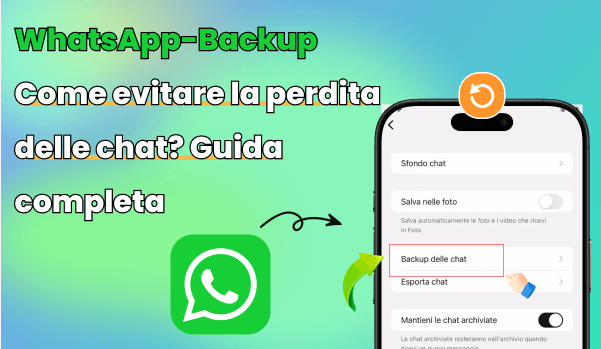
Che tu stia configurando il backup di WhatsApp per la prima volta o voglia approfondire le migliori strategie per salvare e ripristinare i tuoi dati, questa guida ti fornirà tutte le risposte di cui hai bisogno. Scoprirai come funziona il backup di WhatsApp, le migliori pratiche per proteggerlo e i metodi più efficaci per evitare la perdita di dati.
🚀 Esploriamo insieme il mondo dei backup di WhatsApp per assicurarci che i tuoi ricordi digitali rimangano sempre al sicuro!
Dettagli del backup di WhatsApp [Nascondere]
Cos'è il backup di WhatsApp e dove trovarlo
Il backup di WhatsApp è una copia delle tue chat, dei media e delle impostazioni che ti consente di proteggere i dati e ripristinarli in caso di cambio dispositivo, perdita di dati o reinstallazione dell'app.
I backup ufficiali di WhatsApp vengono solitamente archiviati nel cloud.
⏳ Per utenti Android: Se hai creato un backup di WhatsApp su un dispositivo Android, puoi trovarlo su Google Drive.
📌 Gli utenti iPhone, invece, possono trovare il loro backup di WhatsApp su iCloud.
Come fare un backup di WhatsApp
Se crei regolarmente backup di WhatsApp, la maggior parte dei casi di perdita dati può essere facilmente risolta. Questi backup ti permettono di recuperare rapidamente chat e media persi. Quindi la regola base è: fare backup con regolarità!
⏰ Creare un backup facilmente:
Per fare un backup di WhatsApp, vai su Impostazioni > Chat > Backup chat nell'app. Poi clicca su Crea backup ora o Salva per generare il tuo backup WhatsApp.
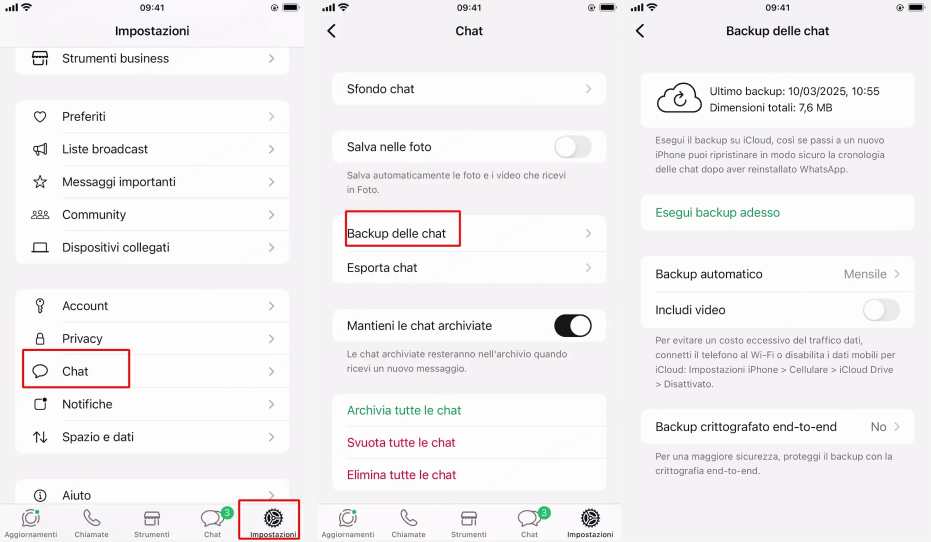
Competenze aggiuntive importanti:
- Backup su PC: Puoi fare backup di WhatsApp direttamente sul tuo computer senza sovrascrivere quelli esistenti, offrendo una protezione aggiuntiva ai tuoi dati.
- Backup senza iCloud: Se lo spazio di archiviazione iCloud è insufficiente, puoi comunque eseguire backup WhatsApp senza usare iCloud. Esistono metodi alternativi per conservare i dati in sicurezza.
- Backup senza Google Drive: Scopri come eseguire il backup dei dati di WhatsApp senza utilizzare Google Drive.
Ripristinare il backup di WhatsApp sul dispositivo
Creare un backup di WhatsApp non basta! È altrettanto fondamentale sapere come ripristinarlo correttamente, così da poter recuperare chat e file importanti in caso di cambio dispositivo o perdita accidentale dei dati.
Ma come assicurarsi che il backup di WhatsApp venga ripristinato senza problemi? Ecco il metodo più comune per farlo:
- Verifica di aver già creato un backup di WhatsApp (segui i passaggi descritti nella sezione precedente).
- Disinstalla l’app di WhatsApp dal dispositivo.
- Reinstalla WhatsApp e avvialo.
- Completa la verifica dell’account, accedendo con lo stesso numero di telefono associato al backup.
- WhatsApp rileverà automaticamente il backup: conferma l’operazione per ripristinare chat e dati.

Consigli aggiuntivi per il ripristino:
- Passare da Android a iPhone: Se hai sostituito Android con un iPhone, puoi ripristinare il backup WhatsApp direttamente da Google Drive sul nuovo iPhone. Assicurati che gli account siano collegati correttamente.
- Nessun backup su Google Drive (Android): Prova a ripristinare il backup WhatsApp dalla memoria locale del dispositivo Android.
Caricare il backup di WhatsApp: estrazione mirata delle chat
A volte, potresti non avere bisogno di ripristinare l'intero backup di WhatsApp, ma solo di recuperare specifiche conversazioni. In questi casi, il ripristino completo potrebbe non essere la soluzione ideale, poiché rischia di sovrascrivere i dati esistenti.
Un’alternativa più efficace è scaricare il backup di WhatsApp ed estrarre esclusivamente le chat di interesse, così da mantenere al sicuro i tuoi dati senza inutili sostituzioni.
Come scaricare il backup di whatsapp:
- Per utenti Android: scarica il backup di WhatsApp da Google Drive ed estrai solo le chat necessarie.
- Essenziale per utenti iPhone: carica il backup di WhatsApp da iCloud e ripristina selettivamente le conversazioni desiderate.
- 💡 Puoi scegliere di esportare i messaggi di WhatsApp che desideri scaricare in formato PDF.
Trasferire il backup di WhatsApp e migrare le chat senza problemi
Se stai cambiando telefono, non dimenticare di trasferire il backup di WhatsApp! Con pochi semplici passaggi, puoi spostare in sicurezza le tue chat, i file multimediali e i dati importanti sul nuovo dispositivo, evitando qualsiasi perdita di informazioni preziose.
Che tu stia passando da Android ad Android, da iPhone a iPhone o facendo una migrazione tra piattaforme diverse (Android ↔ iPhone), potrai trasferire il backup di WhatsApp senza difficoltà e continuare le tue conversazioni senza interruzioni!
Domande frequenti sul backup di WhatsApp
1 Il backup di WhatsApp non funziona? Ecco come risolverlo!
Se il backup di WhatsApp non si avvia o si blocca, le cause possono essere diverse. Ma niente panico! Segui questi passaggi per individuare e risolvere rapidamente il problema.
⏳ Soluzioni rapide:
- Verifica la connessione Internet – Una rete Wi-Fi instabile potrebbe impedire il completamento del backup. Se il file è di grandi dimensioni, assicurati di essere connesso a una rete stabile per evitare il consumo eccessivo di dati mobili.
- Controlla le impostazioni di backup di WhatsApp – Assicurati che il backup sia attivato e che l’intervallo di salvataggio sia impostato su giornaliero o settimanale, a seconda delle tue esigenze.
📌 Messaggi di errore e suggerimenti aggiuntivi
Se il problema persiste, consulta il nostro articolo "Backup di WhatsApp bloccato? Scopri come risolverlo!" per ulteriori soluzioni efficaci.
2 È possibile recuperare i messaggi di WhatsApp senza un backup?
Sì, è possibile recuperare i dati di WhatsApp anche senza un backup, ma per farlo è necessario utilizzare strumenti di terze parti. Tra le varie opzioni disponibili, iMyFone ChatsBack for WhatsApp è una delle soluzioni più consigliate.
🔮 Recupero diretto dai dati del dispositivo: il software analizza e estrae le chat di WhatsApp direttamente dalla memoria interna, consentendoti di recuperare i dati anche in assenza di un backup precedente.
🔮 Recupero da iTunes: puoi anche estrarre e leggere i dati di WhatsApp da un backup iTunes esistente.
🔮 Interfaccia intuitiva: il design user-friendly ti guida passo dopo passo nel processo di recupero, rendendolo semplice e accessibile per tutti.
💡 Come recuperare i dati di WhatsApp senza un backup
Passo1 Scarica il software – Clicca sul pulsante qui sotto per scaricare e installare iMyFone ChatsBack sul tuo computer.
Passo2 Collega il dispositivo – Connetti il tuo smartphone al PC e seleziona l’opzione "Recupera dal dispositivo".
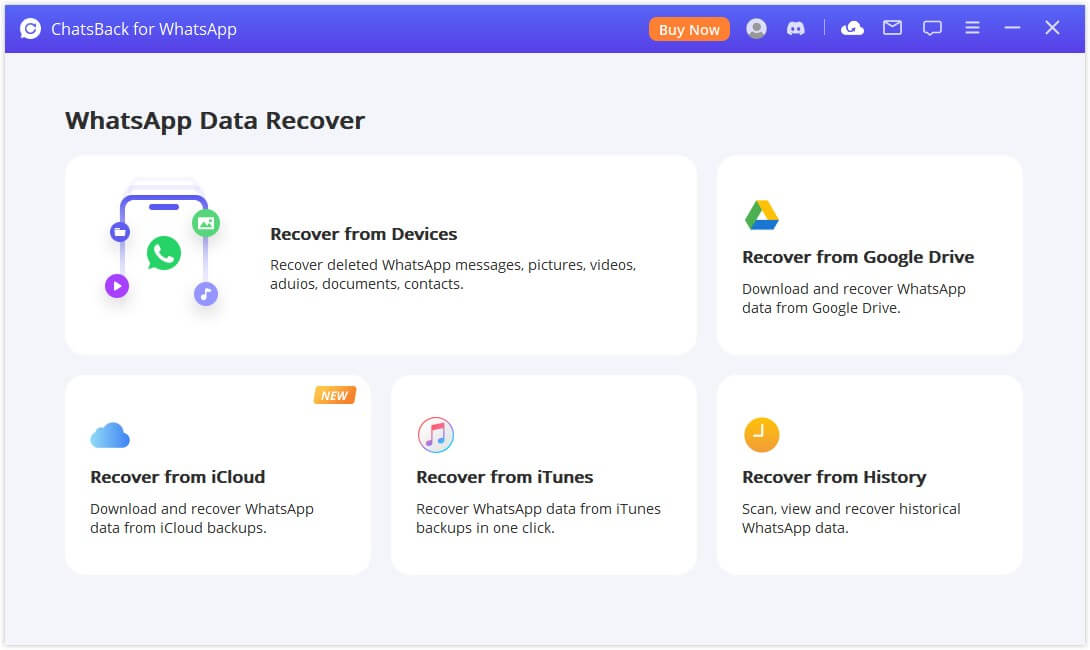
Passo3 Estrai i dati – Attendi che il software analizzi e recuperi i dati di WhatsApp dal tuo dispositivo.
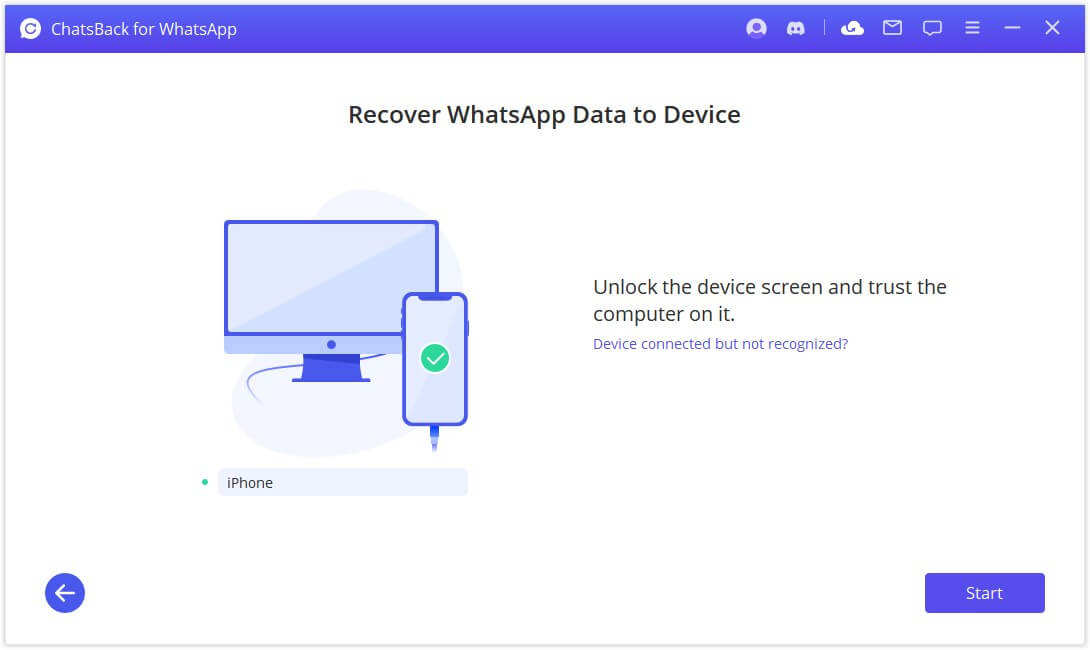
Passo4 Anteprima e ripristino – Visualizza in anteprima i dati recuperati. Seleziona le informazioni che ti servono e clicca su "Ripristina sul dispositivo" per reintegrarle nell’app WhatsApp.
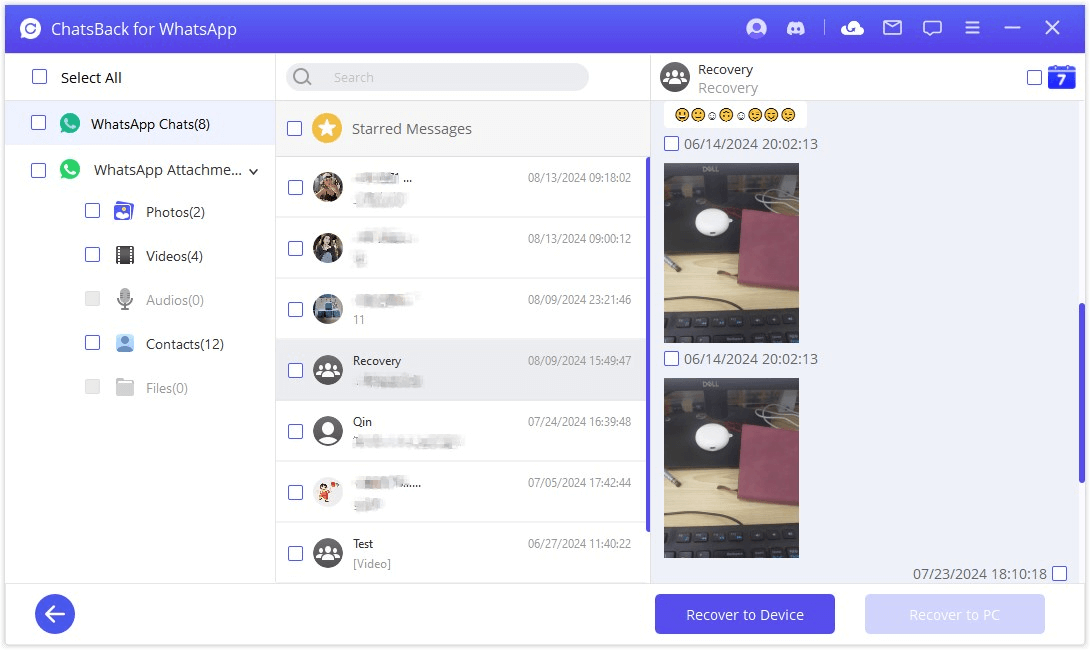
Con iMyFone ChatsBack, puoi recuperare in modo facile ed efficace i tuoi dati WhatsApp senza bisogno di un backup! ✨
Conclusione
Il backup di WhatsApp è essenziale per proteggere le tue chat, i file multimediali e i ricordi più preziosi. Dalla semplice creazione al ripristino, WhatsApp offre diverse opzioni per gestire i tuoi dati in modo sicuro.
Spero che questa guida completa sul backup di WhatsApp ti abbia aiutato a comprendere meglio questa funzione e a chiarire i tuoi dubbi. Se vuoi condividere ulteriori informazioni o la tua esperienza personale su questo argomento, ti invito calorosamente a lasciare un commento nella sezione dedicata!



